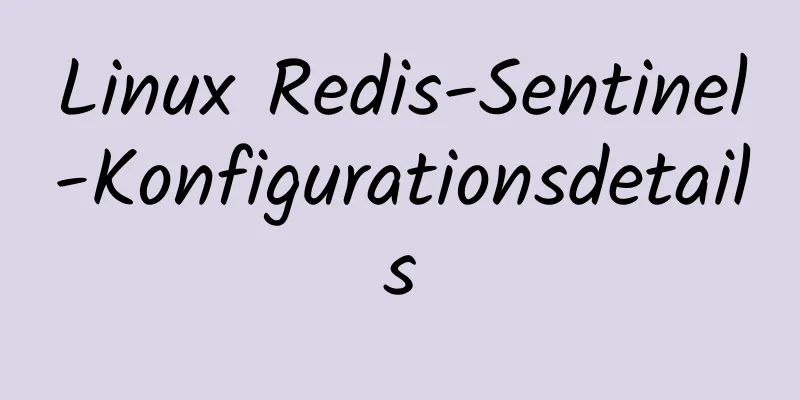Eine kurze Analyse der Verwendung des HTML-Webpack-Plugins

|
Wenn Sie zum Starten der Seite das Plugin „html-webpack-plugin“ verwenden, können Sie die HTML-Seite in den Speicher legen, um die Seitenladegeschwindigkeit zu erhöhen und den Pfad der auf der Seite „index.html“ eingeführten JS-Datei automatisch festzulegen. Voraussetzung: Webpack ist im Projekt installiert. Schritte: Schritt 1. Geben Sie
Schritt 2 : Ändern Sie die Konfigurationsdatei von webpack.config.js , nachdem das Plug-In installiert wurde Importieren Sie das Plug-In „html-webpack-plugin“ in die Konfigurationsdatei und konfigurieren Sie den Vorlagenseitenpfad und den generierten Seitennamen.
const path = require("Pfad")
// HTML-Webpack-Plugin importieren
const htmlWebpackPlugin = erfordern("html-webpack-plugin")
module.exports={
Eintrag:Pfad.join(__dirname,"./src/main.js"),
Ausgabe:{
Pfad:Pfad.join(__dirname,"./dist"),
Dateiname: „bundle.js“
},
//Plugin-Knoten konfigurieren plugins:[
// html-webpack-plugin-Plugin erstellen neues htmlWebpackPlugin({ // Parameter festlegen template:path.join(__dirname,"./src/index.html"), // Vorlagenseite angeben, um die Seite entsprechend der angegebenen Seite im Speicher zu generieren filename:"index.html" // Namen der generierten Seite im Speicher angeben })
]
}Nach der Verwendung des Plugins „html-webpack-plugin“ muss der Referenzpfad von bundle.js nicht mehr manuell verarbeitet werden, da der richtige Pfad von bundle.js automatisch in die generierte HTML-Seite im Speicher eingefügt wurde . Zusammenfassung – Was Plugins tun: 1. Generieren Sie automatisch eine Seite im Speicher basierend auf der angegebenen Seite 2. Füge das gepackte bundle.js automatisch in die Seite ein Dies ist das Ende dieses Artikels über das Tutorial zur Verwendung des HTML-Webpack-Plugins. Weitere Informationen zum HTML-Webpack-Plugin finden Sie in früheren Artikeln auf 123WORDPRESS.COM oder durchsuchen Sie die verwandten Artikel weiter unten. Ich hoffe, Sie werden 123WORDPRESS.COM auch in Zukunft unterstützen! |
<<: So legen Sie MySQL-Fremdschlüssel für Anfänger fest
>>: Problem mit der Kompilierung des Nginx RTMP-Moduls in der Arm-Version
Artikel empfehlen
Docker-Grundlagen
Vorwort: Docker ist eine Open-Source-Anwendungsco...
So installieren Sie nginx schnell unter Windows und konfigurieren es für den automatischen Start
Inhaltsverzeichnis 1. Nginx-Installation und Star...
Bedingte Kommentare im Internet Explorer für XHTML
<br />Bedingte Kommentare sind eine einzigar...
VUE+Canvas realisiert den gesamten Prozess eines einfachen Gobang-Spiels
Vorwort In Bezug auf das Layout ist Gobang viel e...
Faint: „Nutzen Sie Web 2.0, um standardkonforme Seiten zu erstellen“
Heute sprach jemand mit mir über ein Website-Entw...
Seitenlayout für Bootstrap 3.0-Lernnotizen
Dieses Mal werden wir hauptsächlich etwas über da...
Fehler mit ungerader Breite und Höhe in IE6
Wie in der Abbildung gezeigt: Aber bei der Anzeig...
Über das Vue Virtual Dom-Problem
Inhaltsverzeichnis 1. Was ist virtueller Dom? 2. ...
Tutorial zur Installation des Nginx-RTMP-Streaming-Servers unter Ubuntu 14
1. RTMP Das RTMP-Streaming-Protokoll ist ein von ...
Hinweise zum MySQL-Datenbank-Sicherungsprozess
Heute habe ich mir einige Dinge im Zusammenhang m...
Detaillierte Erklärung der Verwendung und des Unterschieds zwischen nohup und & in Linux
Beispiel: Wir verwenden den Python-Code loop_hell...
Beispiel für die Verwendung eines manipulationssicheren JavaScript-Objekts
Inhaltsverzeichnis Manipulationssicheres Javascri...
Implementierung des Whack-a-Mole-Spiels in JavaScript
In diesem Artikel finden Sie den spezifischen Cod...
Informationen zur VSCode-Formatierung von JS durch automatisches Hinzufügen oder Entfernen von Semikolons
Einführung Es ist in Ordnung, am Ende eines JS-Co...
Detailliertes Tutorial zur Verwendung von Docker zum Erstellen einer Laravel-Entwicklungsumgebung in der Win10-Home-Version
Betriebssystem: Win10 Home Edition Installieren S...